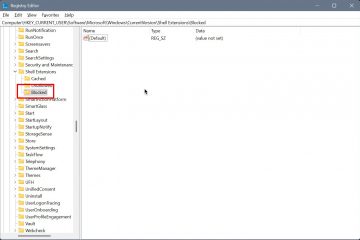Apa yang Akan Anda Pelajari dalam Panduan Ini:
PC Windows 10 yang terhubung ke Internet membantu Anda memaksimalkan komputer Anda. Namun, karena Windows 10 jelas merupakan salah satu sistem operasi yang sangat menuntut data, hal ini memerlukan biaya. Anda pasti ingin memantau dan mengurangi jumlah data yang dikonsumsi OS Windows 10 jika Anda menggunakan paket data terbatas atau terbatas untuk mengakses internet di PC Anda. Dalam panduan ini, Anda akan mempelajari cara mengurangi penggunaan data pada PC di Windows 10.
Metode tersebut berguna meskipun Anda tidak memiliki paket internet terbatas. Selain itu, sudah saatnya Anda menyadari bahwa PC Windows 10 Anda mengonsumsi terlalu banyak data daripada biasanya. Jadi untuk menggunakan paket internet Anda dengan bijak, Anda juga harus mengurangi penggunaan data komputer Windows 10 Anda menggunakan tips di bawah ini.
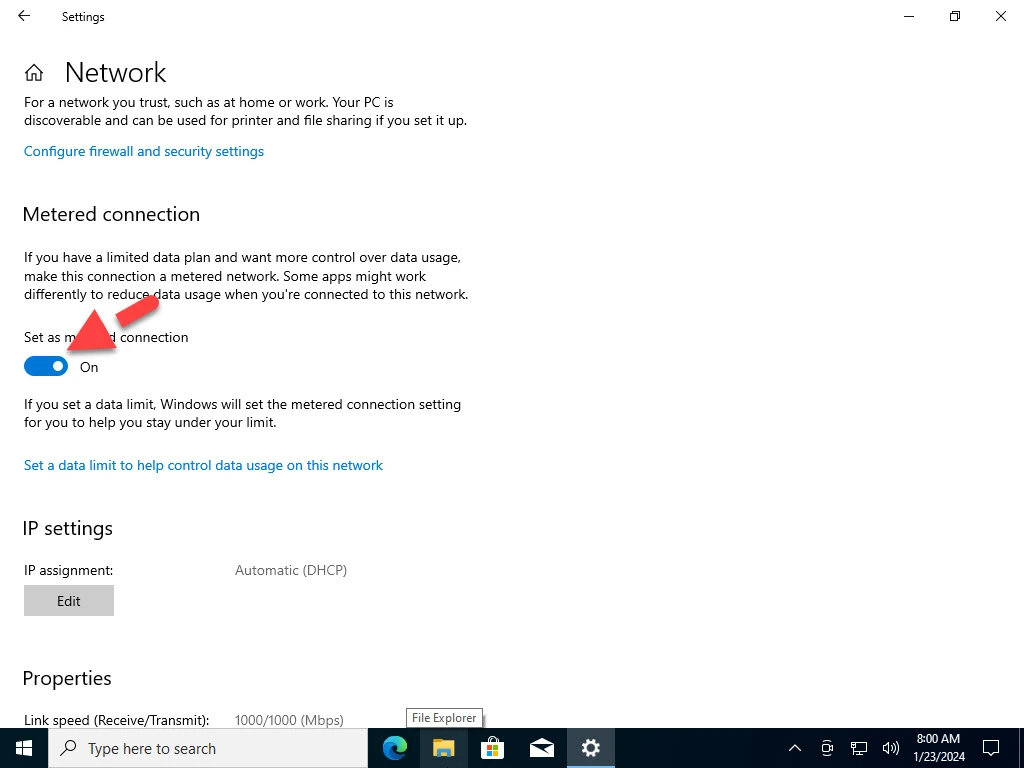
Kurangi Penggunaan Data pada PC di Windows 10
Jika Anda menggunakan internet tanpa batas, tidak penting berapa banyak internet digunakan dengan Windows. Namun bagi mereka yang internetnya terbatas, sulit untuk menggunakan internet tanpa batas. Di sini, kami akan menunjukkan cara mengurangi penggunaan data di PC.
Berikut cara mengurangi penggunaan data di PC:
1. Jadikan Koneksi Terukur
Salah satu cara termudah agar komputer Windows 10 Anda menggunakan lebih sedikit data atau mengurangi penggunaan data pada PC dibandingkan biasanya adalah dengan mengukur koneksi internet Anda. Komputer Windows Anda akan menangguhkan beberapa aktivitas yang memakan data di jaringan terukur, seperti pengunduhan pembaruan Windows otomatis, pembaruan aplikasi otomatis, pembaruan Ubin Menu Mulai otomatis, dan beberapa fitur lain yang memakan data di latar belakang.
Begini cara mengukur koneksi internet Anda dengan mudah di komputer Windows 10 mana pun:
Tekan tombol Windows + I untuk membuka Pengaturan Windows. Klik Jaringan & Internet. Di bagian Status, Windows akan menampilkan jaringan yang saat ini terhubung dengan PC Anda (bisa berupa Wi-Fi atau Ethernet). Untuk mengubah status jaringan menjadi terukur, Klik opsi Properti. Gulir ke Bagian koneksi terukur, dan jika opsi Tetapkan sebagai koneksi terukur dinonaktifkan. Hidupkan.
Membuat Koneksi Terukur
Anda Mungkin Juga Menyukai: Cara Mengubah Gambar Akun Lokal di Windows 10
2. Matikan Aplikasi Latar Belakang
OS Windows 10 memungkinkan aplikasi apa pun berjalan di latar belakang, bahkan saat aplikasi ditutup, dan Anda tidak memerlukannya. Beberapa aplikasi ini tidak hanya secara diam-diam menghabiskan bandwidth internet Anda (dengan izin untuk berjalan di latar belakang), tetapi juga menghabiskan baterai PC Anda lebih cepat dari biasanya.
Jika Anda ingin membatasi penggunaan data dari PC Windows Anda, satu hal yang harus dilakukan adalah mematikan aplikasi latar belakang atau mengurangi jumlah aplikasi yang berjalan di latar belakang. Berikut cara menjalankannya.
Tekan tombol Windows + I untuk membuka Pengaturan Windows. Pilih Privasi. Gulir ke bagian kiri bawah dan pilih Aplikasi latar belakang. Klik opsi Biarkan aplikasi berjalan di latar belakang untuk mematikan dan menonaktifkan aplikasi latar belakang. 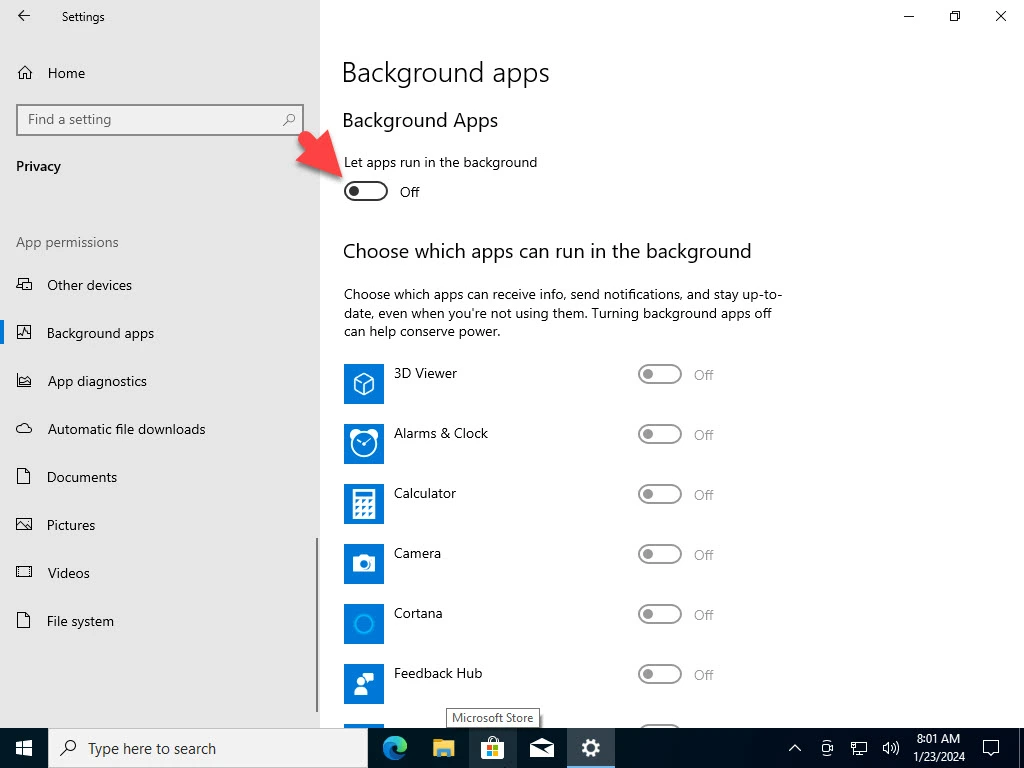
Matikan Aplikasi Latar Belakang
3. Nonaktifkan Sinkronisasi Pengaturan
Saat Anda masuk ke PC dengan akun Microsoft Anda, sistem operasi Windows 10 menyinkronkan pengaturan PC (dan konfigurasi lainnya) dengan komputer lain yang telah Anda masuki dengan akun Microsoft Anda. Meskipun ini adalah fitur yang bagus, fitur ini menghabiskan data Anda, dan kemungkinan besar Anda tidak memerlukannya setiap saat.
Untuk menghemat data, Anda dapat menonaktifkan pengaturan ini dan mengaktifkannya hanya ketika Anda memerlukannya. menyinkronkan pengaturan Anda ke perangkat lain. Berikut cara melakukannya.
Tekan tombol Windows + I untuk membuka Pengaturan Windows. Klik Akun. Klik opsi Sinkronkan pengaturan Anda dari panel kiri. Nonaktifkan opsi Setelan sinkronisasi. 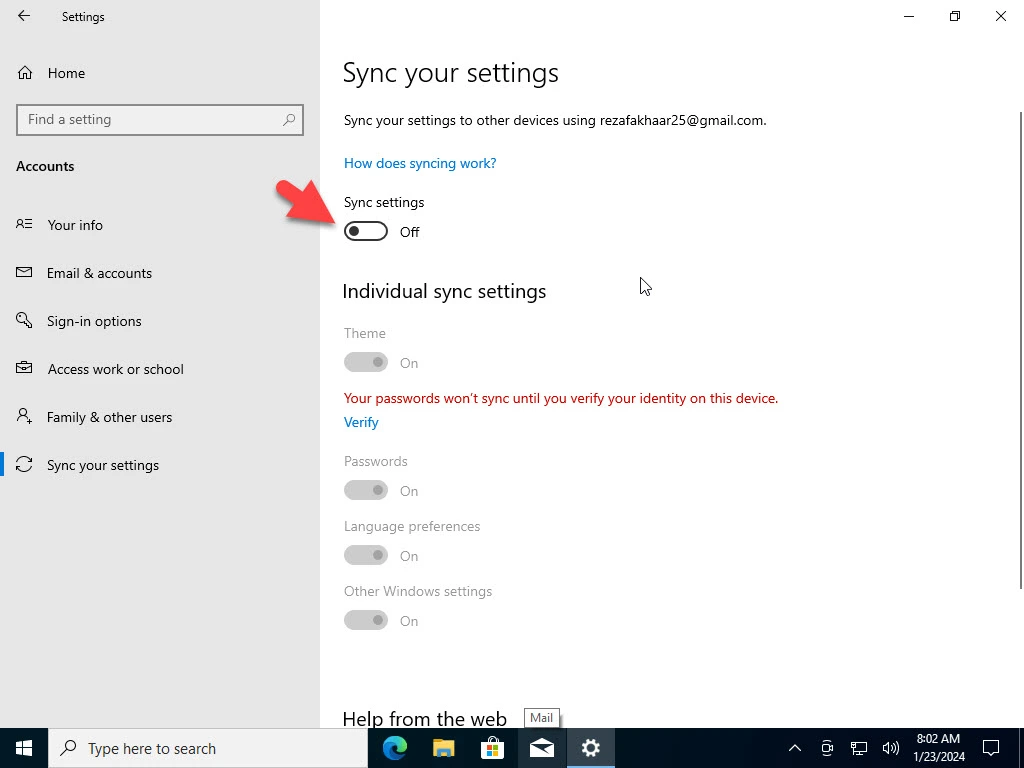
Nonaktifkan Sinkronisasi Pengaturan
4. Nonaktifkan atau Jeda Pembaruan Windows
Menonaktifkan atau menjeda opsi pembaruan Windows dapat menyebabkan beberapa masalah pada Windows, dan tidak disarankan untuk menonaktifkan atau menjeda Windows memperbarui. Disarankan untuk memperbarui Windows Anda secara teratur. Jika Anda memiliki koneksi internet terbatas, tidak perlu memperbarui Windows. Berikut adalah dua cara untuk mematikan opsi pembaruan Windows.
Tekan tombol Windows + I untuk membuka Pengaturan Windows. Klik Pembaruan & Keamanan. Klik Pembaruan Windows lalu pilih Opsi lanjutan. Di bagian Jeda pembaruan, ketuk tombol tarik-turun Jeda hingga untuk memilih tanggal yang ingin Anda tunda pengunduhan otomatis dan pemasangan pembaruan Windows hingga. 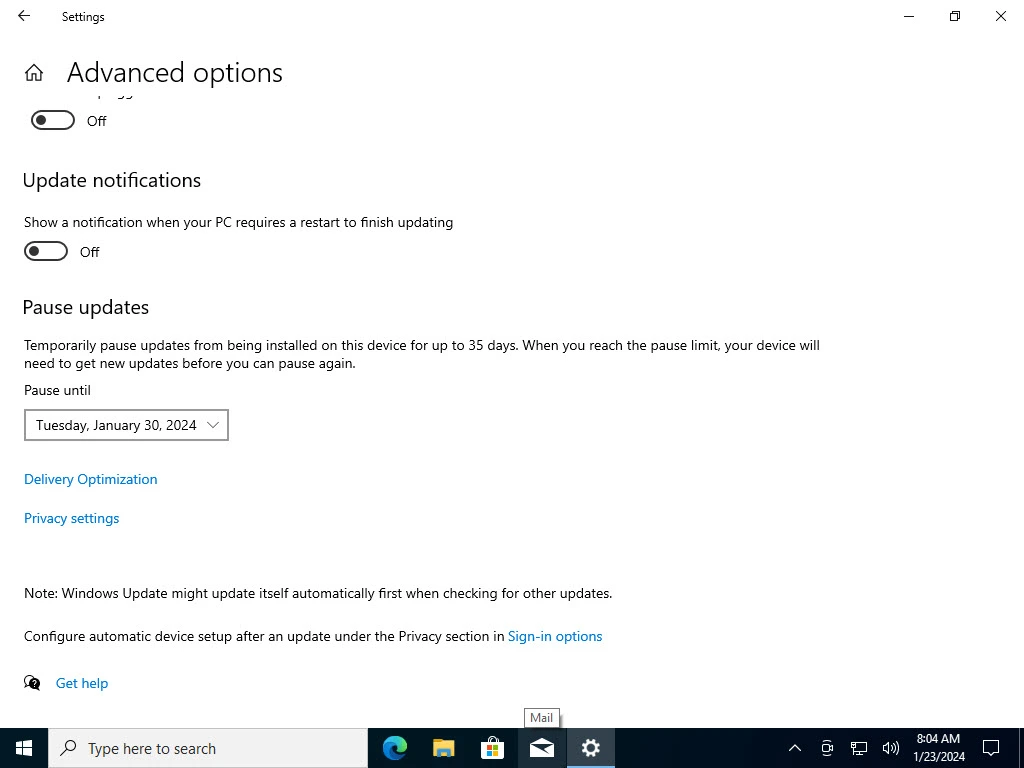
Nonaktifkan atau Jeda Pembaruan Windows
5. Matikan Matikan Diagnostik & Umpan Balik
Opsi ini juga menggunakan lebih banyak koneksi Internet, sehingga memberi Anda pembaruan Windows dan Microsoft. Anda harus melakukan beberapa penyesuaian untuk menurunkannya. Anda dapat mengurangi penggunaan data di PC melalui opsi ini.
Tekan Win+I untuk membuka Pengaturan Windows. Klik Privasi. Pilih Diagnostik & Masukan dari panel kiri. Nonaktifkan Tingkatkan penintaan dan pengetikan dan Pengalaman yang disesuaikan. 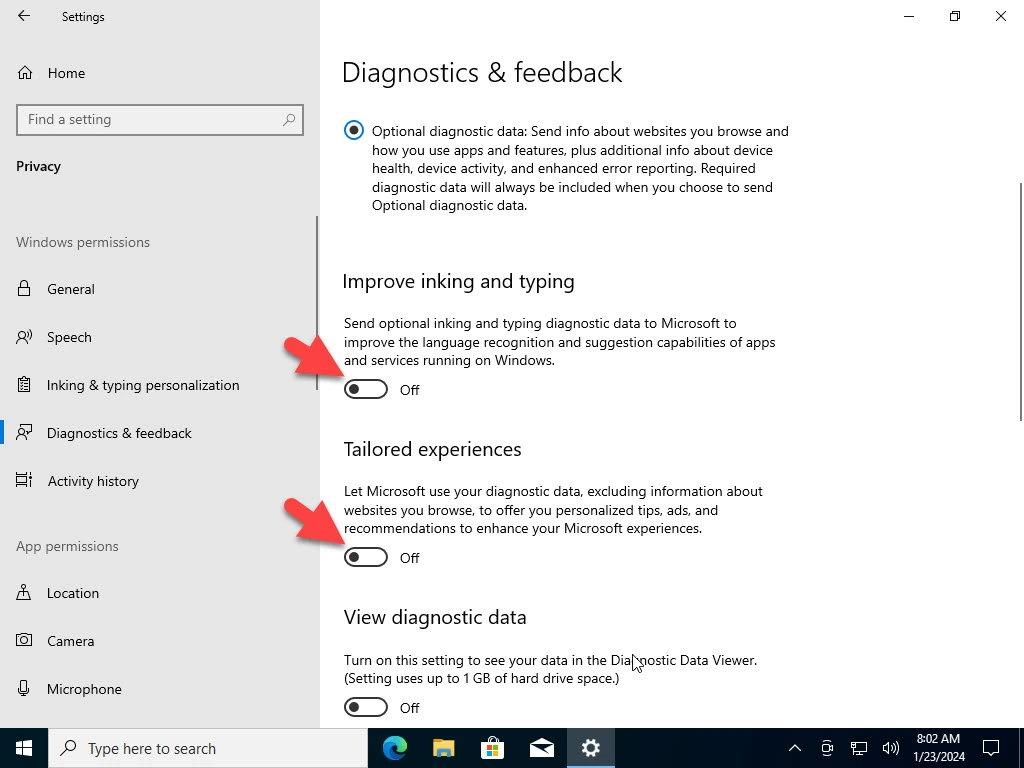
Matikan Diagnostik & Masukan
6. Tetapkan Batas Data Internet
Windows 10 memiliki kemampuan untuk membatasi penggunaan Jaringan Wi-Fi atau Ethernet. Anda dapat mengatur internet sebanyak yang Anda inginkan, 1GB, 2GB, atau lebih. Dengan pengaturan ini, internet Anda akan terkontrol dan tidak ada lagi internet yang digunakan secara sia-sia. Buka Pengaturan > Jaringan & Internet > Penggunaan Data > Masukkan batas > Tetapkan Batas.
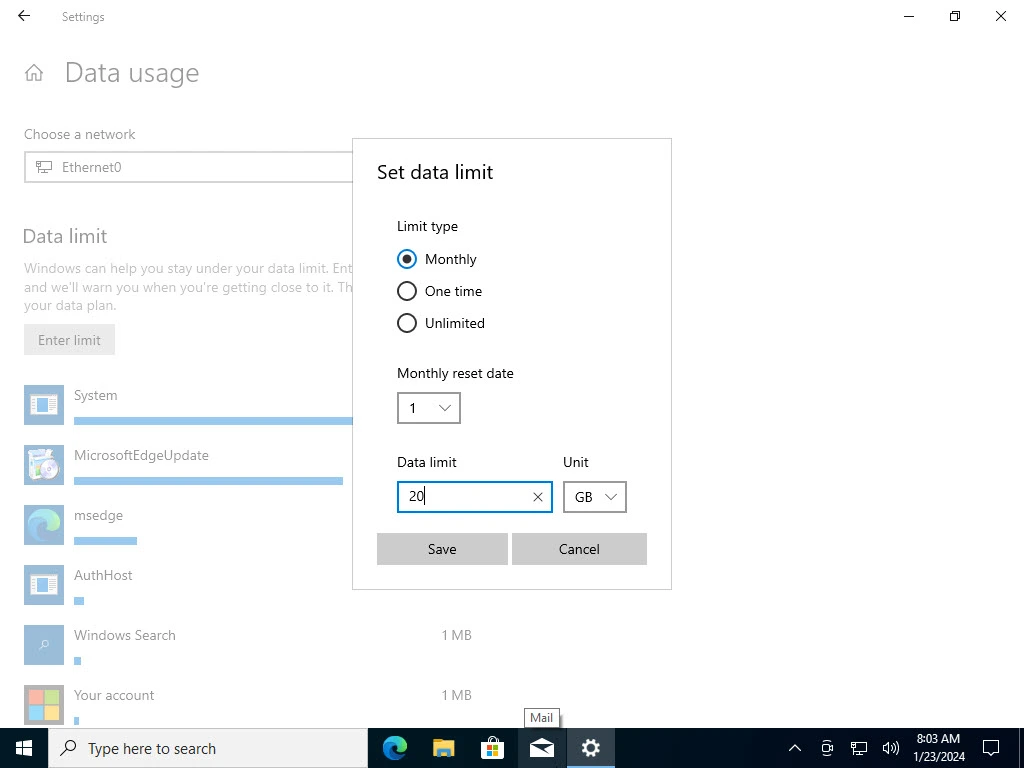
Tetapkan Batas Data Internet
Menerapkan metode ini di Windows 10 akan mengurangi penggunaan data Anda di PC. Paket data internet Anda yang habis secara tiba-tiba sebelum tanggal habis masa berlakunya dapat membuatnya menjengkelkan. Anda juga akan dikenakan biaya lebih banyak untuk memicu paket Flex tersebut. Anda harus memastikan bahwa mesin Anda menggunakan internet hanya untuk hal-hal penting untuk menghindari hal itu. Kendalikan dan kurangi konsumsi data PC Windows 10 Anda dengan hanya mengizinkan aktivitas minimal untuk mengaksesnya untuk pembaruan yang diperlukan.